新购置的手机或者电脑等智能设备,我们都习惯给设置密码,这样可以防止别人使用自己的电脑,每个人有电脑都有不想别人知道的隐私和资料,那么如何给win10系统的电脑设置开机密码呢?下面小编带你看下具体操作吧。
我们知道想要不让别人轻易使用自己的电脑,可以给电脑设置开机登陆密码,那么有的小白用户可能就不知道如何给win10设置开机密码了,下面小编给大家带来win10设置开机密码的方法,一起来看看吧。
操作步骤:
一:点击左下角“win菜单”中的设置。
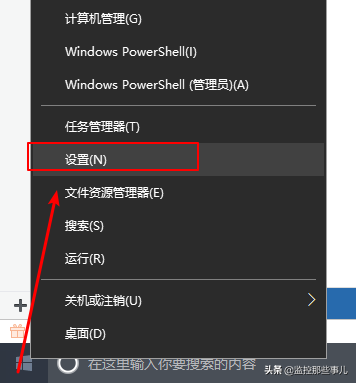
登陆密码电脑图解1
二:在设置中选择“账户”。下图所示:
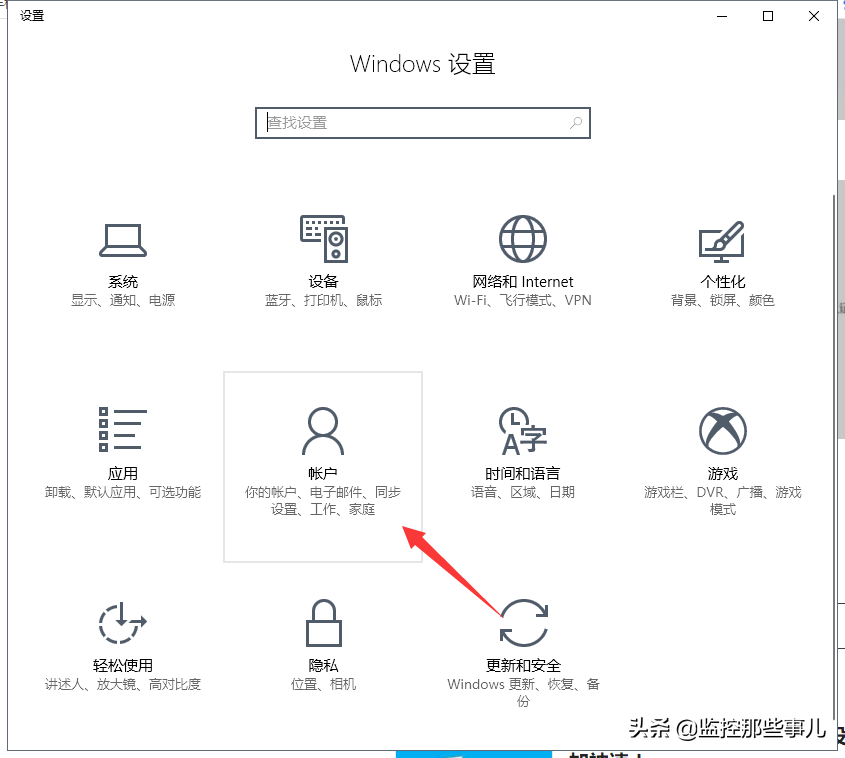
登陆密码电脑图解2
三:然后在主页界面中,选择“登录选项”。然后点击创建密码。

win10电脑图解3
四:接着输入新密码两遍,点击确定,就设置好开机密码了。
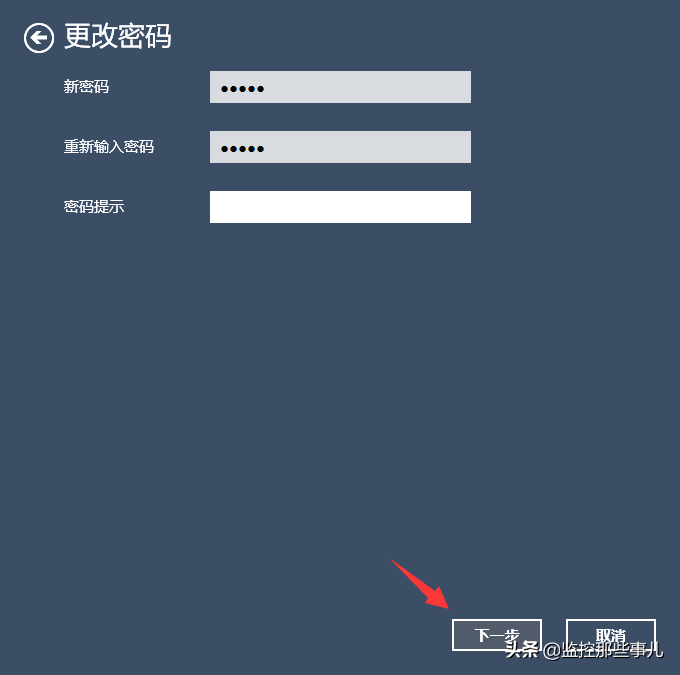
win10电脑图解4
以上就是关于win10系统设置开机密码的步骤。
































本文暂时没有评论,来添加一个吧(●'◡'●)